怎么关闭win10系统提示音?关闭windows10系统声音的方法
win10系统中,我们在插入u盘、安装软件、或是系统设置时,都会听到系统发出的提示音。不少用户都觉得这个声音非常难听,因此想要关闭掉win10系统声音,这该如何操作呢?接下来就给大家详细介绍下关闭windows10系统声音的具体方法。
具体方法:
1、在桌面上右键点击鼠标,选择“个性化”,如下图所示:
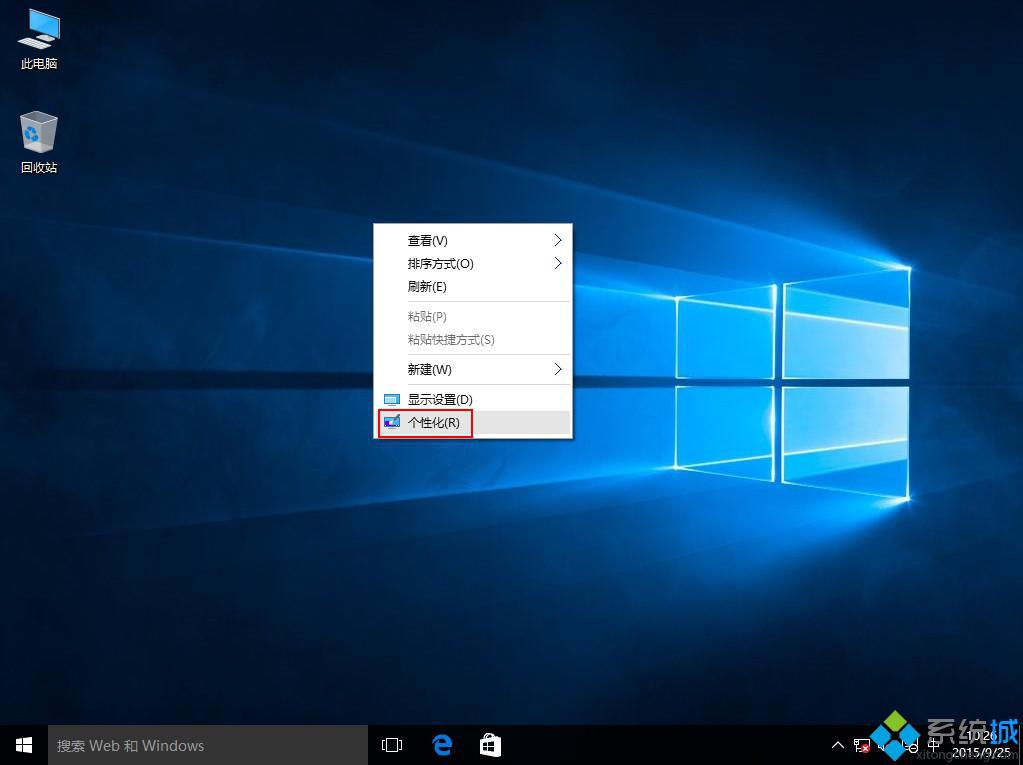
2、在个性化设置窗口中,点击“主题”,如下图所示:
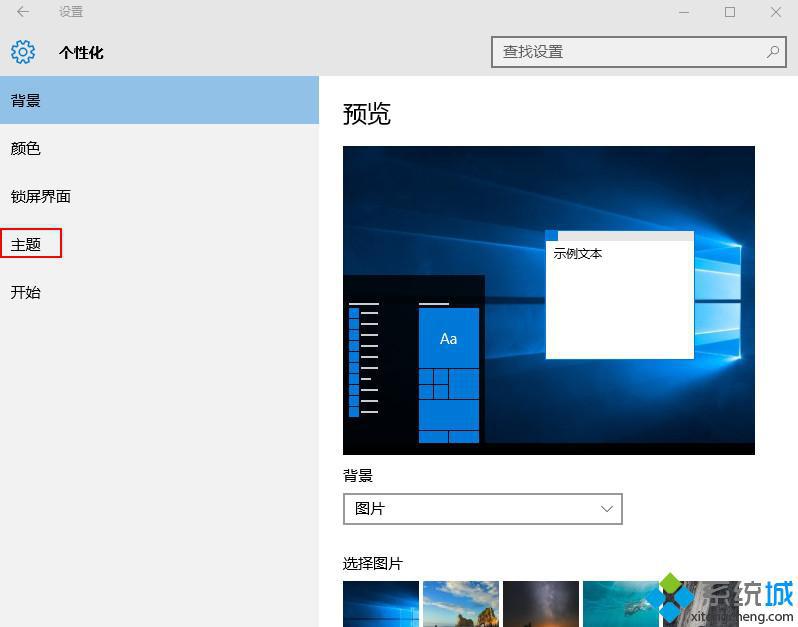
3、在主题设置界面中,点击相关设置下方的“高级声音设置”,如下图所示:

4、在声音设置界面,点击声音方案的展开符号,进入声音方案选项,如下图所示:
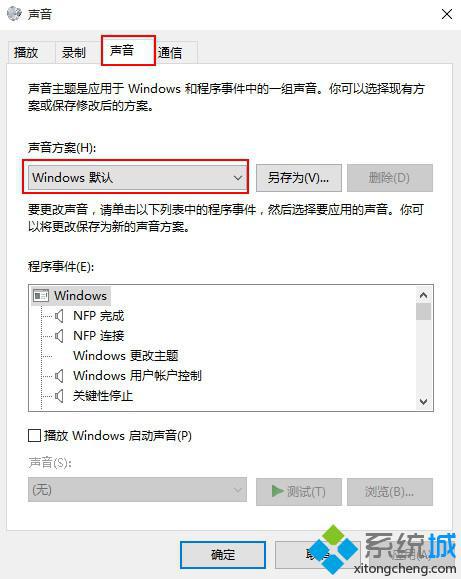
5、在展开的声音方案中选择“无声”,点击确定“按钮”即可,如下图所示:
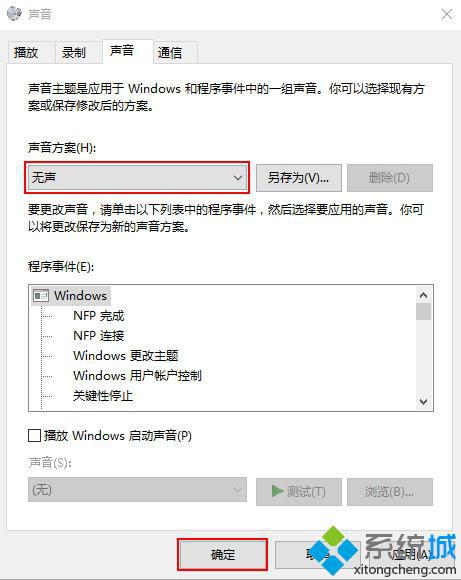
通过上面几个步骤的操作,我们就能很快地关闭掉win10系统声音了。如果你也很讨厌win10发出的系统声音的话,那么不妨参照上面小编的步骤进行尝试看看。
相关推荐:
Win10如何单独关闭浏览器声音?Win10设置单独关闭浏览器声音的两种方法
相关教程:键盘有声音怎么关闭弄qqprotect.exe 关闭怎么关闭modern setupwinkawaks怎么关声音关闭微信消息提示音我告诉你msdn版权声明:以上内容作者已申请原创保护,未经允许不得转载,侵权必究!授权事宜、对本内容有异议或投诉,敬请联系网站管理员,我们将尽快回复您,谢谢合作!










